Gestire i criteri di feedback in Microsoft Teams
Gli utenti della tua organizzazione possono inviare feedback su Microsoft Teams per farci sapere come facciamo direttamente dall'interno di Teams desktop, client Web e dispositivi mobili. Stiamo migliorando continuamente l'esperienza di Teams e usiamo questo feedback per migliorare Teams.
Nota
I criteri di feedback non sono disponibili nelle distribuzioni DOD. I criteri di feedback per dispositivi mobili non sono disponibili nelle distribuzioni GCC, GCC High o DOD.
La funzionalità Invia feedback
Gli utenti possono inviare commenti e suggerimenti su Teams passando a Aiutaci> ainviare feedback in Teams desktop e web.
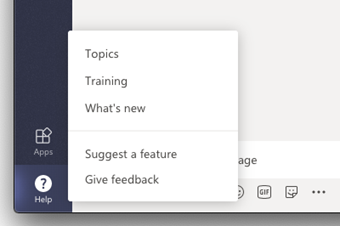
Accedere al feedback sui dispositivi mobili usandola Guida diImpostazioni> & feedback >Invia feedback.
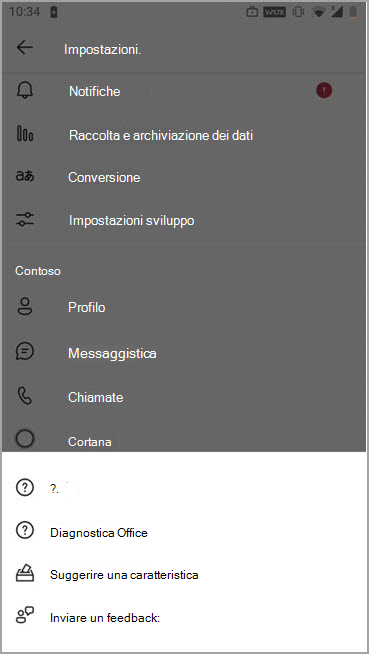
I dati inviati tramite Invia feedback e Invia feedback sono considerati come "Dati di supporto" ai sensi del contratto di Microsoft 365 o Office 365, incluse le informazioni che altrimenti verrebbero considerate "Dati del cliente" o "Dati personali".
Sondaggi
Gli utenti possono anche valutare la loro esperienza con Teams e inviarci i dettagli sulla valutazione che assegnano. Questo sondaggio popup viene visualizzato di tanto in tanto dagli utenti in Teams. Quando un utente seleziona Invia feedback nella notifica, il sondaggio viene visualizzato per il completamento.
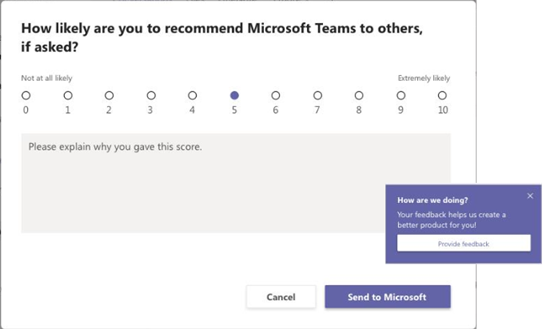
Specificare se gli utenti possono inviare feedback su Teams a Microsoft
Gli amministratori possono controllare se gli utenti dell'organizzazione possono inviare feedback su Teams a Microsoft e se ricevono il sondaggio. Per impostazione predefinita, a tutti gli utenti dell'organizzazione viene assegnato automaticamente il criterio globale (impostazione predefinita a livello di organizzazione) e la caratteristica di feedback e il sondaggio sono abilitati nel criterio. L'eccezione è Teams per l'istruzione, in cui le funzionalità sono abilitate per gli insegnanti e disabilitate per gli studenti.
È possibile modificare il criterio globale o creare e assegnare criteri personalizzati. Dopo aver modificato il criterio globale o assegnato un criterio personalizzato, l'applicazione delle modifiche può richiedere alcune ore.
Si supponi, ad esempio, di voler consentire a tutti gli utenti dell'organizzazione di inviare feedback e ricevere sondaggi, ad eccezione dei nuovi assunti in formazione. In questo scenario si crea un criterio personalizzato per disattivare entrambe le caratteristiche e assegnarle ai nuovi assunti. Tutti gli altri utenti dell'organizzazione ottengono i criteri globali con le caratteristiche attivate.
I criteri di feedback vengono gestiti con PowerShell. Utilizzare il cmdlet New-CsTeamsFeedbackPolicy per creare un criterio personalizzato. Utilizzare il cmdlet Grant-CsTeamsFeedbackPolicy per assegnarlo a uno o più utenti o gruppi di utenti, ad esempio un gruppo di sicurezza o un gruppo di distribuzione. Utilizzare Set-CsTeamsFeedbackPolicy per impostare flag specifici.
Per disattivare e attivare le funzionalità, impostare i seguenti parametri:
Inviare feedback: impostare il parametro userInitiatedModesu abilitato per consentire agli utenti a cui sono assegnati i criteri di fornire feedback. Se si imposta il parametro su disabilitata, la caratteristica viene disattivata e gli utenti a cui sono assegnati i criteri non hanno la possibilità di fornire feedback.
Sondaggi: impostare il parametro receiveSurveysMode su abilitato per consentire agli utenti a cui sono assegnati i criteri di ricevere il sondaggio. Per fare in modo che gli utenti ricevano il sondaggio e consentano loro di rifiutare esplicitamente, impostare il parametro su enabledUserOverride. In Teams, gli utenti possono quindi passare a Impostazioni>privacy e scegliere se vogliono partecipare ai sondaggi. Se si imposta il parametro su disabilitata, la caratteristica viene disattivata e gli utenti a cui sono assegnati i criteri non riceveranno il sondaggio.
Nota
receiveSurveysMode non controlla il feedback sulla qualità delle chiamate per impostazione predefinita. Se un amministratore vuole controllare il feedback sulla qualità delle chiamate tramite receiveSurveysMode, deve contattare il team di progettazione.
- Screenshot: usare il contrassegno AllowScreenshotCollection per aggiungere il consenso esplicito per la raccolta di screenshot per gli utenti.
- Email: usare il flag AllowEmailCollection per aggiungere un campo di posta elettronica.
- Raccolta log: usare il flag AllowLogCollection per aggiungere il consenso esplicito per la raccolta di log per gli utenti. La raccolta log è attualmente abilitata solo nei dispositivi mobili. Per altre informazioni sui dati condivisi tramite i log, vedere altre informazioni.
- Suggerire una funzionalità: impostare il parametro EnableFeatureSuggestions su True per consentire agli utenti a cui sono assegnati i criteri di suggerire una caratteristica. Se si imposta il parametro su disabilitata, la caratteristica viene disattivata e gli utenti a cui sono assegnati i criteri non hanno la possibilità di fornire feedback. L'impostazione predefinita è basata sull'impostazione dei criteri Esperienze connesse facoltativa di Microsoft 365. Per altre informazioni su questa impostazione, vedere Panoramica delle esperienze connesse facoltative in Office.
Creare criteri di feedback personalizzati
In questo esempio viene creato un criterio per il feedback denominato Criteri di feedback per i nuovi assunti e viene disattivata la possibilità di inviare feedback tramite l'opzione Invia feedback e il sondaggio.
New-CsTeamsFeedbackPolicy -identity "New Hire Feedback Policy" -userInitiatedMode disabled -receiveSurveysMode disabled
Assegnare criteri di feedback personalizzati agli utenti
È possibile assegnare un criterio direttamente agli utenti, singolarmente o su larga scala, tramite un'assegnazione di batch, se supportata per il tipo di criterio, o a un gruppo di cui gli utenti sono membri, se supportato per il tipo di criterio.
Per informazioni sui diversi modi di assegnazione dei criteri agli utenti, vedere Assegnare criteri agli utenti in Teams.
In questo esempio viene assegnato un criterio personalizzato denominato Criteri di feedback per i nuovi assunti a un utente denominato utente1.
Grant-CsTeamsFeedbackPolicy -Identity user1@contoso.com -PolicyName "New Hire Feedback Policy"
Argomenti correlati
Commenti e suggerimenti
Presto disponibile: Nel corso del 2024 verranno gradualmente disattivati i problemi di GitHub come meccanismo di feedback per il contenuto e ciò verrà sostituito con un nuovo sistema di feedback. Per altre informazioni, vedere https://aka.ms/ContentUserFeedback.
Invia e visualizza il feedback per